Gendan alle data fra dine iOS-enheder, iTunes og iCloud backup.
[Tutorial] Sådan ændres tapet på iPhone: 3 levedygtige måder
Den seneste udgivne version af Apple, iOS 16/17/18/26, bringer forskellige nye tilpasningsfunktioner! En af de inkluderede funktioner er muligheden for at give brugerne mulighed for at tilpasse deres baggrunde. Brugere kan bruge tilbudte baggrunde eller deres egne billeder, tilføje farver, stilarter osv.! Hvordan ændrer man nu baggrunden på en iPhone? For at finde ud af hvordan, så fortsæt med at læse dette indlæg, da det indeholder 3 måder, hvorpå du ændrer baggrunden på din iPhone! Udforsk dem nu.
Vejledningsliste
Sådan ændres tapet på iPhone gennem Indstillinger Sådan indstilles de ønskede billeder som tapet på iPhone Skift baggrunden på låseskærmen på iPhone [Flere funktioner] Hvad hvis låseskærmen ikke fungerer på iPhone 17 Ofte stillede spørgsmål om, hvordan man ændrer tapet på iPhoneSådan ændres tapet på iPhone gennem Indstillinger
Apples iOS 26/18/17/16-version tilbyder 2 standardmetoder, der viser dig, hvordan du ændrer baggrundsbilledet på din iPhone 14/15. Den første er at ændre det i enhedens Indstillinger-app. I Indstillinger-appen kan du ændre dit baggrundsbillede ud fra det, din enhed tilbyder, og du kan gøre dette med blot et par tryk! Så hvordan ændrer du baggrundsbilledet på startskærmen på en iPhone via Indstillinger? Her er de trin, du skal følge:
Trin 1Få adgang til din iPhones "Indstillinger"-app, rul ned, og tryk på knappen "Bakgrund". Tryk derefter på knappen "Tilføj nyt tapet", og derefter på den nye skærm vil du se forskellige baggrunde. Vælg den, du ønsker at bruge.
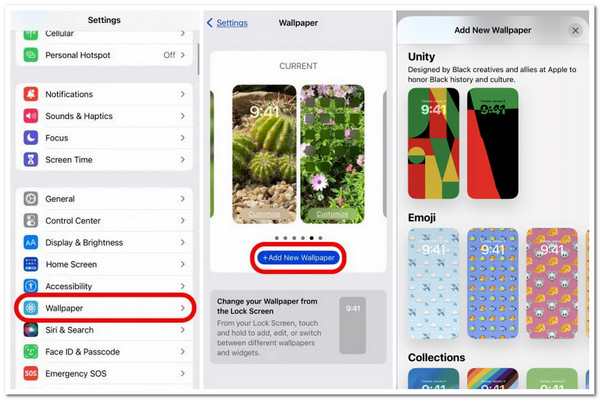
Trin 2Tryk derefter på knappen "Tilføj" i øverste højre hjørne af skærmen og vælg indstillingen "Tilpas startskærm". Derefter kan du tilpasse tapetets farve, gradient og sløring på den nye skærm. Tryk derefter på knappen "Udført" i øverste højre hjørne af skærmen.
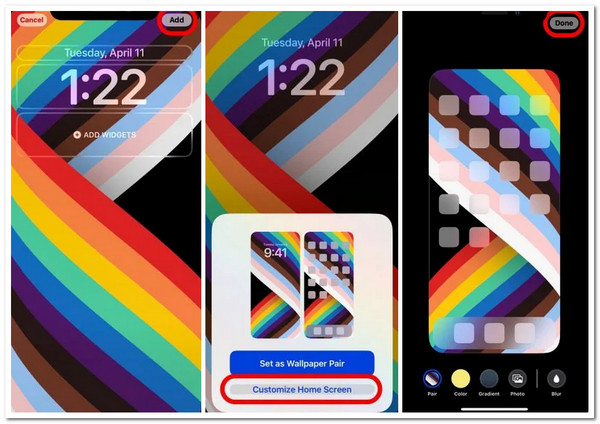
Sådan indstilles de ønskede billeder som tapet på iPhone
Udover den første mulighed, kan du, hvis du vil bruge et specifikt billede, du har taget, som baggrundsbillede, indstille det direkte i Fotos-applikationen. Nu spørger du måske: "Hvordan ændrer jeg baggrundsbilledet på min iPhone med iOS 26/18/17/16?" Her er de trin, du skal følge:
Trin 1Kør "Fotos"-appen, vælg det "Foto", du ønsker at bruge som tapet, og tryk på "Del"-ikonet i nederste venstre hjørne af appen. Rul derefter ned i menuen og vælg "Brug som tapet".
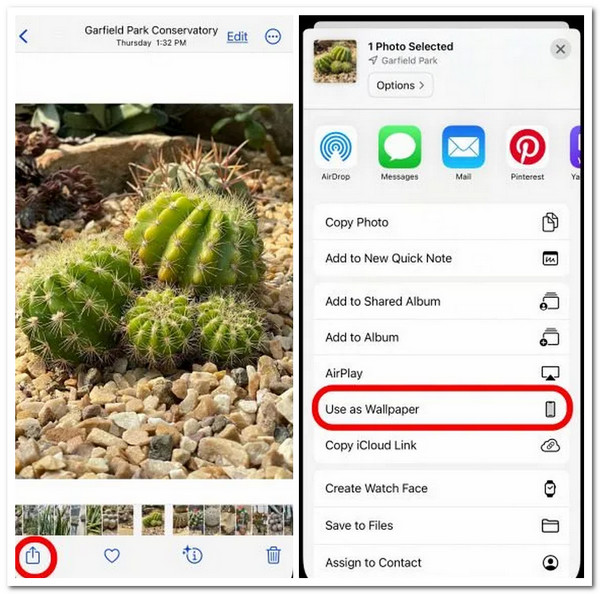
Trin 2Dernæst kan du i tilpasningssektionen stryge skærmen til højre for at vælge et filter og trykke på knappen "Udført". Tryk derefter på knappen "Tilpas startskærm" og vælg sløring, farve eller gradient for at justere sløringen og farven på tapetet. Tryk derefter på "Udført".
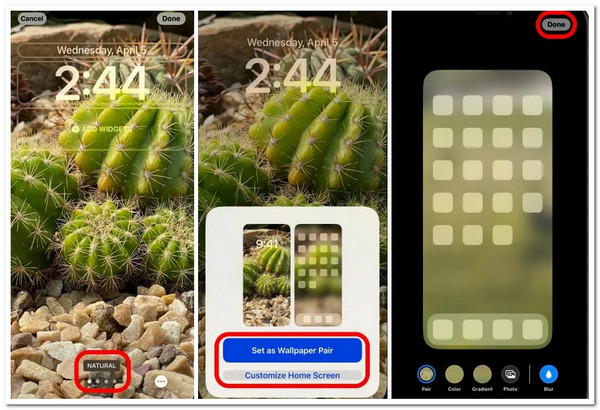
Skift baggrunden på låseskærmen på iPhone [Flere funktioner]
Udover de trin, der viser, hvordan du ændrer baggrundsbilledet på din iPhone, tilbyder iOS 26/18/17/16 også en ny ændringsfunktion på låseskærmen. Denne funktion giver brugerne mulighed for at skifte baggrunde på deres låseskærm mellem forudvalgte sæt af fotos. Denne ændringsfunktion kaldes Photo Shuffle. Denne funktion giver dig mulighed for at blande fotos med forskellige kategorier med et enkelt tryk. Udover de kategoriserede fotos kan du manuelt vælge, hvilke fotos du vil blande individuelt. Hvordan bruger du denne funktion til at ændre baggrundsbilledet på din låseskærm? Her er de trin, du skal følge:
1. Sådan laver du fotoshuffle-tapet på låseskærmen med kategorier:
Trin 1Lås din iPhones Face ID/Touch ID op, og tryk og hold på "Låseskærmen", indtil tapetgalleriet vises. Tryk derefter på knappen "Tilføj" med "Plus-ikonet" i blå farve, vælg "Photo Shuffle"-indstillingen ovenfor, og vælg et bibliotek med billeder, du ønsker at blande.
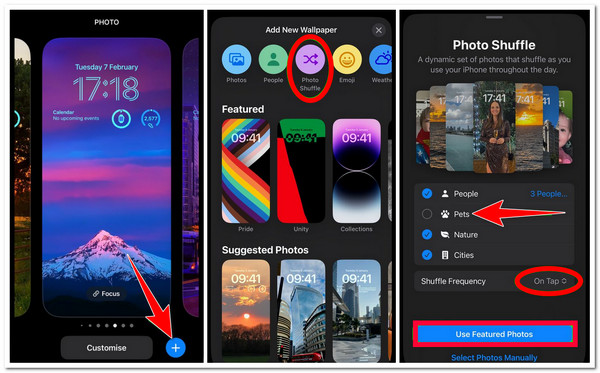
Trin 2Tryk derefter på rullemenuen "Bland frekvens", vælg indstillingen "On Tap", og tryk på knappen "Brug udvalgte billeder". Derefter kan du ændre urets skrifttypevisning på den nye skærm og tilføje widgets. Du kan også justere andre elementer ved at trykke på deres rammer.
Trin 3Så, når du er færdig med ovenstående opsætninger, skal du trykke på knappen "Tilføj" i øverste højre hjørne og trykke på knappen "Indstil som tapetpar". Tryk derefter på låseskærmen, du har oprettet, for at gøre den live.
2. Sådan laver du fotoshuffle-baggrund på låseskærmen manuelt:
Trin 1Lås din iPhone op ved at bruge dit Face eller Touch ID. Tryk derefter på og hold "Låseskærmen" nede, indtil "Galleri" vises, og tryk på "Tilføj"-knappen med "Plus-ikonet", vælg "Billedbland" og tryk på "Tilføj nyt tapet". Tryk derefter på "Vælg billeder manuelt".
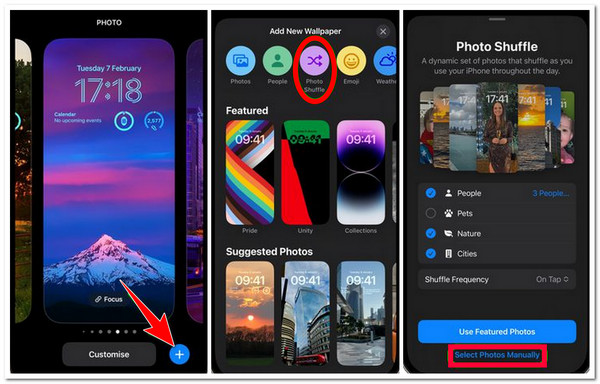
Trin 2Vælg derefter den type foto, du ønsker at bruge, vælg de fotos individuelt, du ønsker at inkludere i shuffle, og tryk på knappen "Tilføj" i øverste højre hjørne af skærmen. Derefter kan du på den næste skærm ændre urstilen og tilføje widgets.
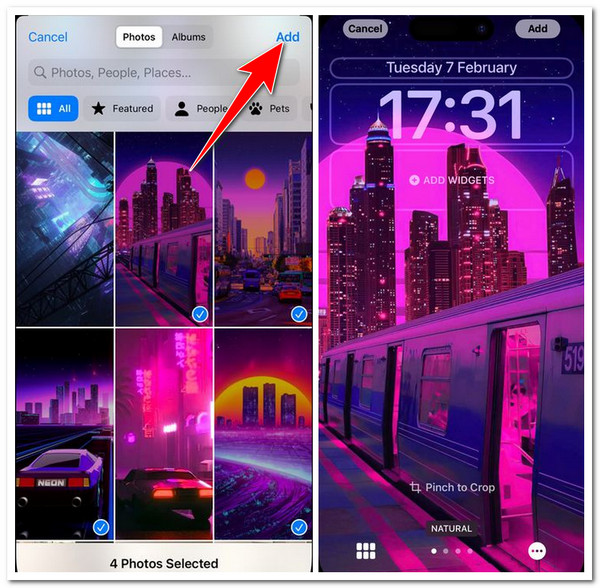
Trin 3Derefter, for at få vist låseskærmen, kan du trykke på skærmen for at se den. Når du er tilfreds med udseendet af din låseskærm, skal du trykke på knappen "Udført" og vælge mellem mulighederne "Tilpas startskærm" eller "Indstil som baggrundspar". Når du er færdig, skal du trykke på knappen "Udført".
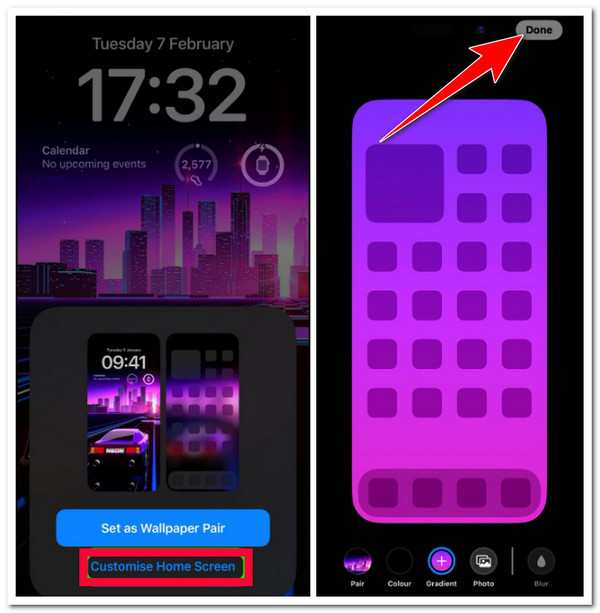
Hvad hvis låseskærmen ikke fungerer på iPhone 17
Det var det! Det er de nemmeste måder at ændre baggrundsbilledet på en iPhone! Selvom Apple introducerede tonsvis af nye funktioner under iOS 26/18/17/16, betragtes disse versioner som de mest fejlbehæftede versioner af iOS. Hvis du også har oplevet et problem, f.eks. at låseskærmen ikke fungerer, kan du bruge 4Easysoft iOS Systemgendannelse værktøj til at rette det! Dette værktøj kan løse 50+ iOS-problemer, inklusive låseskærmen, der ikke fungerer. Desuden kan du med blot et par tryk på knapper hurtigt og effektivt eliminere problemet uden tab af data! Ydermere kan du også nedgradere/opgradere din enheds version ved at downloade en firmwarepakke! Ved at downloade en pakke kan du også løse problemet!

Udstyret med to tilstande til at løse problemet: Standardtilstand til at løse simple problemer og Avanceret tilstand til at løse alvorlige.
Infunderet med en mulighed for at downloade en firmwarepakke og erstatte den beskadigede.
Tilbyd 100% sikker iOS-systemgendannelsesproces. Det scanner og sikkerhedskopierer din enhed, men gemmer ikke noget af det på værktøjet.
Understøtter næsten alle iPhone-modeller og iOS-versioner, fra iPhone 4 til den nyeste iPhone 17 med iOS 26/18/17/16.
100% Sikker
100% Sikker
Sådan rettes problemet med, at låseskærmen ikke virker på iPhone 17 ved hjælp af 4Easysoft iOS System Recovery:
Trin 1Download og installer 4Easysoft iOS Systemgendannelse værktøj på din Windows- og Mac-computer. Start derefter værktøjet, vælg indstillingen iOS Systemgendannelse, og tilslut din iPhone til computeren via et USB-kabel. Klik derefter på knappen "Start".

Trin 2Dernæst vil værktøjets grænseflade vise alle oplysninger om din enhed. Når du har læst dem alle, skal du markere knappen "Ret" for at foretage yderligere rettelser.

Trin 3Vælg derefter mellem "Standard og Avanceret". Hvis du vælger "Standard"-tilstand, vil det løse simple problemer uden tab af data. Ellers, hvis du vælger "Avanceret" tilstand, vil det løse alvorlige med tab af data, men med en høj succesrate. Klik derefter på knappen "Bekræft".

Trin 4Vælg derefter den relevante kategori, type og model for din iPhone. Vælg derefter en firmware med en anden iOS-version baseret på dit ønske, og marker knappen "Download". Klik derefter på knappen "Næste" for at starte reparationsprocessen for dit iOS-system.

Ofte stillede spørgsmål om, hvordan man ændrer tapet på iPhone
-
Hvordan fjerner du et inkluderet billede på shuffle-tapetet på låseskærmen?
For at fjerne et billede på din låseskærmshuffle skal du få adgang til billedet, trykke på det tre-prikkede ikon til højre og vælge indstillingen Vis ikke billede. Du kan gøre dette, mens du opsætter shuffle-baggrundet på låseskærmen på din enhed.
-
Hvordan fjerner du et sæt kategoriserede billeder på shuffle-tapetet på låseskærmen?
Hvis du vil fjerne en gruppe/kategoriserede billeder på din enhed, skal du trykke på knappen Bland kategorier i nederste venstre hjørne og fjerne markeringen af den gruppe, du ønsker at fjerne.
-
Kan låseskærmens tapet være anderledes end tapetet på startskærmen?
Ja, I kan være forskellige fra hinanden. For at gøre dette skal du køre appen Indstillinger, få adgang til indstillingen Baggrund og trykke på startskærmen. Bagefter kan du vælge en separat baggrund til din startskærm.
Konklusion
Der har du det! Det er de 3 måder, hvordan du ændrer tapetet på din iPhone! Efter at have læst dette indlæg, kan du nu tilpasse din iPhones startskærm og låse tapetet baseret på dit ønske! Hvis du har oplevet et problem, mens du ændrede din låseskærm, kan du bruge 4Easysoft iOS Systemgendannelse værktøj til at rette det! Med dette værktøjs kraftfulde iOS-systemgendannelsesfunktioner kan du hurtigt og effektivt løse problemet! For at opdage mere om dette værktøj, besøg dets officielle hjemmeside i dag!



